Windows11/10でデバイス暗号化をオンにする方法
Device Encryption in Windows 11/10オンまたはオフにする場合は、このステップバイステップガイドに従うことができます。Windows 11/10を実行しているほとんどの2-in-1デバイスおよびタブレットで利用できます。
Device encryption helps protect your data, and it’s available on a wide range of Windows devices. If you turn on device encryption, the data on your device can only be accessed by people who’ve been authorized. If device encryption isn’t available on your device, you may be able to turn on and use BitLocker instead.
デバイスの暗号化は、 (Device)Windows 11/10エディションを実行しているサポートされているデバイスで利用できます。BitLockerは、 (BitLocker)Windows 11/10 Pro、Enterprise、またはEducationを実行しているサポートされているデバイスで使用できます。
BitLockerはWindows10(Windows)デバイスのセキュリティ対策ですが、デバイス(Device)の暗号化は知っておくべきもう1つの機能です。ポータブルWindowsデバイスを使用していて、それを紛失した場合、データが盗まれる可能性が高くなります。この問題を軽減するために、デバイスが盗まれた場合でもデータにアクセスできるユーザーを管理者に含めることができるデバイス暗号化を利用できます。(Device encryption)
データ暗号化要件
Windows 11/10データ(Data)暗号化を有効にするには、次のものが必要です。
- トラステッドプラットフォームモジュールV2.0。
- 最新のスタンバイサポート。
- UEFIファームウェア。
デバイスがこれらすべての要件を満たしているかどうかを確認する最良の方法は、[システム情報(System Information)]パネルを使用することです。ここでは、このセキュリティ機能を有効にする必要のない不足している部分を見つけることができます。
読む(Read):暗号化とハッシュの違いは何ですか?
(Check)システム情報で(System Information)デバイス(Device)の暗号化を確認する
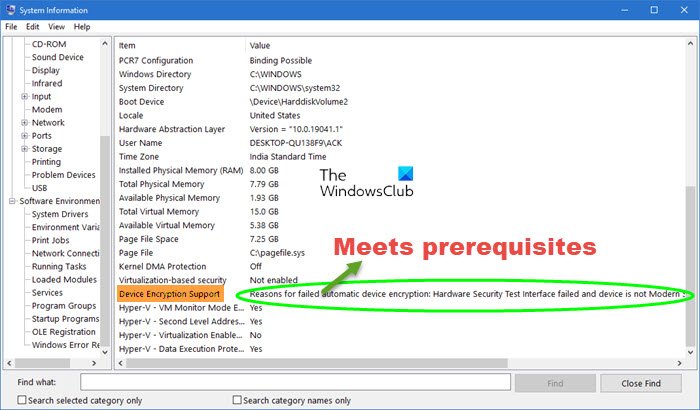
開始するには、タスクバー(Taskbar)の検索ボックスで「システム情報」を検索します。結果が表示されたら、[管理者として実行(Run as administrator )]オプションをクリックします。
続いて、デバイス暗号化サポート(Device Encryption Support)を確認します。前提条件(Meets prerequisites)を満たしていると表示されている場合は、デバイス(Device)の暗号化を有効にできます。
Windows11で(Windows 11)デバイス暗号化(Device Encryption)をオンにする

Windows 11で(Windows 11)デバイス(Device)暗号化をオンまたはオフにするには、次の手順を実行します。
- Press Win+IWindows11の(Windows 11) 設定(Settings)を開きます。
- プライバシーとセキュリティに移動します。
- デバイスの暗号化を見つけます。
- スライダーをオンの位置に動かします。
- (Device)Windows 11の(Windows 11)デバイス暗号化は、再起動時に有効になります。
Windows10で(Windows 10)デバイス暗号化(Device Encryption)をオンにする
Windows 10で(Windows 10)デバイス(Device)暗号化をオンまたはオフにするには、次の手順に従います-
- Press Win+IWindows設定(Windows Settings)を開きます。
- アップデートとセキュリティに移動します。
- デバイス暗号化に切り替えます。
- [オンにする]ボタンをクリックします。
これらすべての手順を詳しく見ていきましょう。
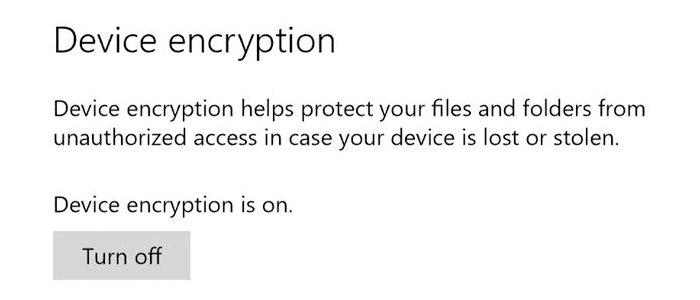
まず、 Windowsの設定(open the Windows Settings)パネルを開く必要があります。そのためには、タスクバー(Taskbar)の検索ボックスで検索するか、Win+I ボタンを同時に押すことができます。Windows設定(Windows Settings)を開いた後、 [更新とセキュリティ(Update & Security)]に移動します。
ここに、デバイス暗号化(Device encryption)と呼ばれるオプションがあります。デバイスの暗号化が表示(Device)されない場合は、システムで使用できません。
これで、右側に、[オンに(Turn on)する]という名前のオプションが表示されます。このボタンをクリックして、デバイスでデバイス(Device)暗号化を開始します。完了すると、現在のファイルと将来のすべてのファイルの暗号化が開始されます。
次を読む(Read next):MicrosoftがWindowsデバイス暗号化キーをOneDriveに保存するのはなぜですか?
Related posts
Charmap and Eudcedit Windows 10の組み込みツールの使い方
Windows 10の有効化方法またはDisable Archive Apps feature
どのようにNetwork Driveをマッピングするか、Windows 11/10にFTP Driveを追加します
Windows 11/10でNews and Interests Feed Languageを変更する方法
Fast Startupとは何ですか、それを有効または無効にする方法Windows 10
Windows 10のTamper Protection featureとは
File ExtensionsをWindows 11/10に表示する方法
Windows 10でAutomatic Startup Repairを実行する方法
Windows 11/10のMount and Unmount ISO fileの方法
Windows 11/10でDISMを実行してWindows System Imageを修復する方法
Windows 11/10でAutoPlayを有効または無効にする方法
Windows 10のAirplane Modeをオフにする方法
Windows 11/10でAutomatic Screen Rotationを無効にする方法
Windows 11/10でWindows Memory Diagnostics Toolを実行する方法
Windows 10でWake-on-LANを有効にする方法
OOBEまたはWindows 11/10の箱外の経験とは何ですか?
Windows 10でClean Bootを実行する方法
Miracast UPDATE後にWindows 10で動作していません
Windows 11/10でオンまたはOff Shared Experiences featureをオンにします
Windows 10の有効化とUse Remote Desktop Connection
